Δείγμα Σελίδωνείναι ένα απαραίτητο εργαλείο όταν πρόκειται να δημιουργήσετε ένα συνεπές layout για εκτενή έγγραφα. Εάν χρησιμοποιείτε το Affinity Publisher, η χρήση των δειγματικών σελίδων μειώνει το χρόνο που απαιτείται, ενώ εξασφαλίζει ότι η σχεδίαση των σελίδων σας παραμένει ομοιόμορφη. Αυτή η οδηγία σας καθοδηγεί στη διαδικασία δημιουργίας και χρήσης δειγματικών σελίδων, καθώς και στην εφαρμογή της συνεχούς αρίθμησης σελίδων.
Κυριότερα σημεία
- Οι δειγματικές σελίδες προσφέρουν μια βασική διάταξη που ισχύει για όλες τις σελίδες του εγγράφου σας.
- Με τις δειγματικές σελίδες μπορείτε να κάνετε αλλαγές σε πολλές σελίδες ταυτόχρονα.
- Η αποτελεσματική δημιουργία προτύπων μπορεί να διευκολύνει τη συμμόρφωση με τις κατευθυντήριες γραμμές σχεδίασης και να αυξήσει την αποδοτικότητα στην εργασία.
- Η εφαρμογή αρίθμησης σελίδων στις δειγματικές σελίδες εξασφαλίζει αυτόματη και συνεπή αρίθμηση των σελίδων.
Οδηγίες Βήμα προς Βήμα
1. Δημιουργία μίας δειγματικής σελίδας
Ανοίξτε το Affinity Publisher και μεταβείτε στις «δειγματικές σελίδες». Μπορείτε να δημιουργήσετε μια νέα δειγματική σελίδα κάνοντας δεξί κλικ σε μια υπάρχουσα δειγματική σελίδα και επιλέγοντας την επιλογή «Δημιουργία Αντιγράφου». Αυτό σας βοηθά να δημιουργήσετε μια βάση για τη διάταξή σας.
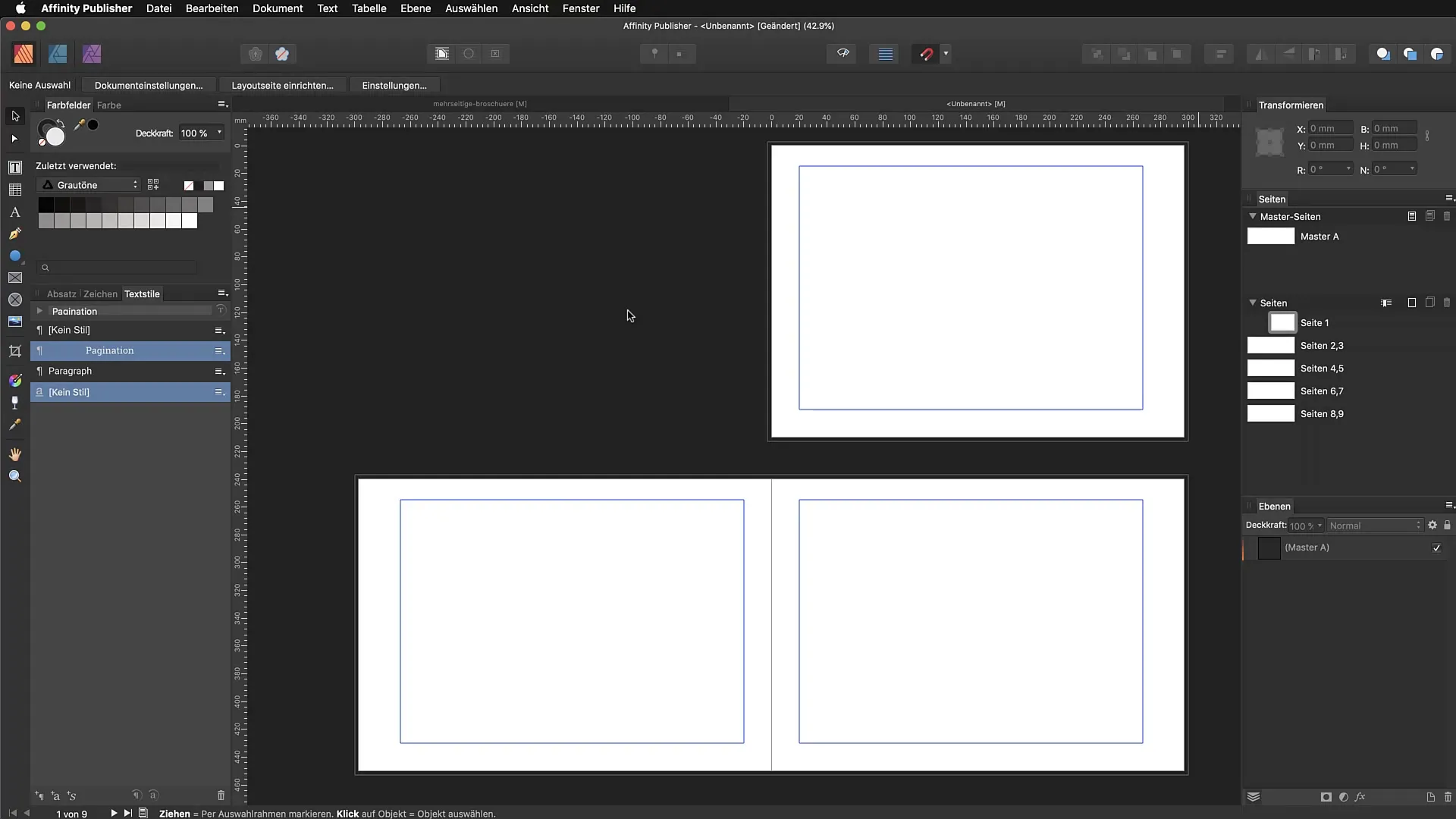
2. Ρυθμίζοντας οδηγούς και στήλες
Κάντε διπλό κλικ στη νέα σας δειγματική σελίδα για να εισέλθετε στην περιοχή Master. Μεταβείτε στην «Εμφάνιση» και επιλέξτε «Ρύθμιση Οδηγών». Εδώ ρυθμίζετε τον αριθμό των στηλών και την απόσταση μεταξύ τους. Μπορείτε π.χ. να επιλέξετε έξι στήλες με απόσταση 8 mm. Η αλλαγή αυτών των ρυθμίσεων επηρεάζει όλες τις σελίδες που χρησιμοποιούν αυτή τη δειγματική σελίδα.
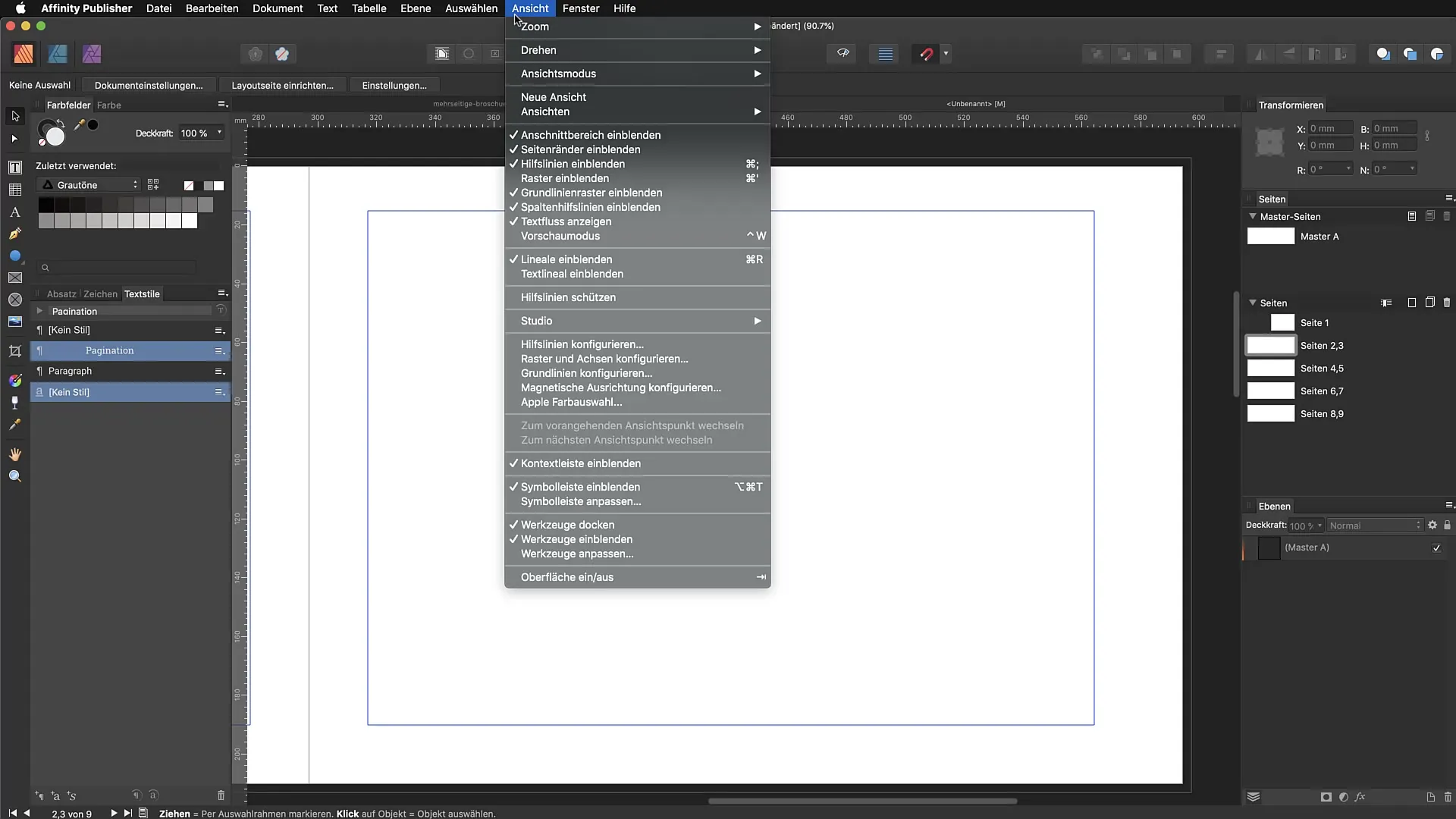
3. Εφαρμογή της δειγματικής σελίδας σε μεμονωμένες σελίδες
Αφού ρυθμίσετε τους οδηγούς, εφαρμόστε τη δειγματική σελίδα στις μεμονωμένες σελίδες σας. Αυτό κάνετε περνώντας τον κέρσορα πάνω από τις σελίδες που σας ενδιαφέρουν και επιλέγοντας τη σωστή δειγματική σελίδα. Έτσι εφαρμόζεται η ομοιόμορφη διάταξη στις σελίδες.
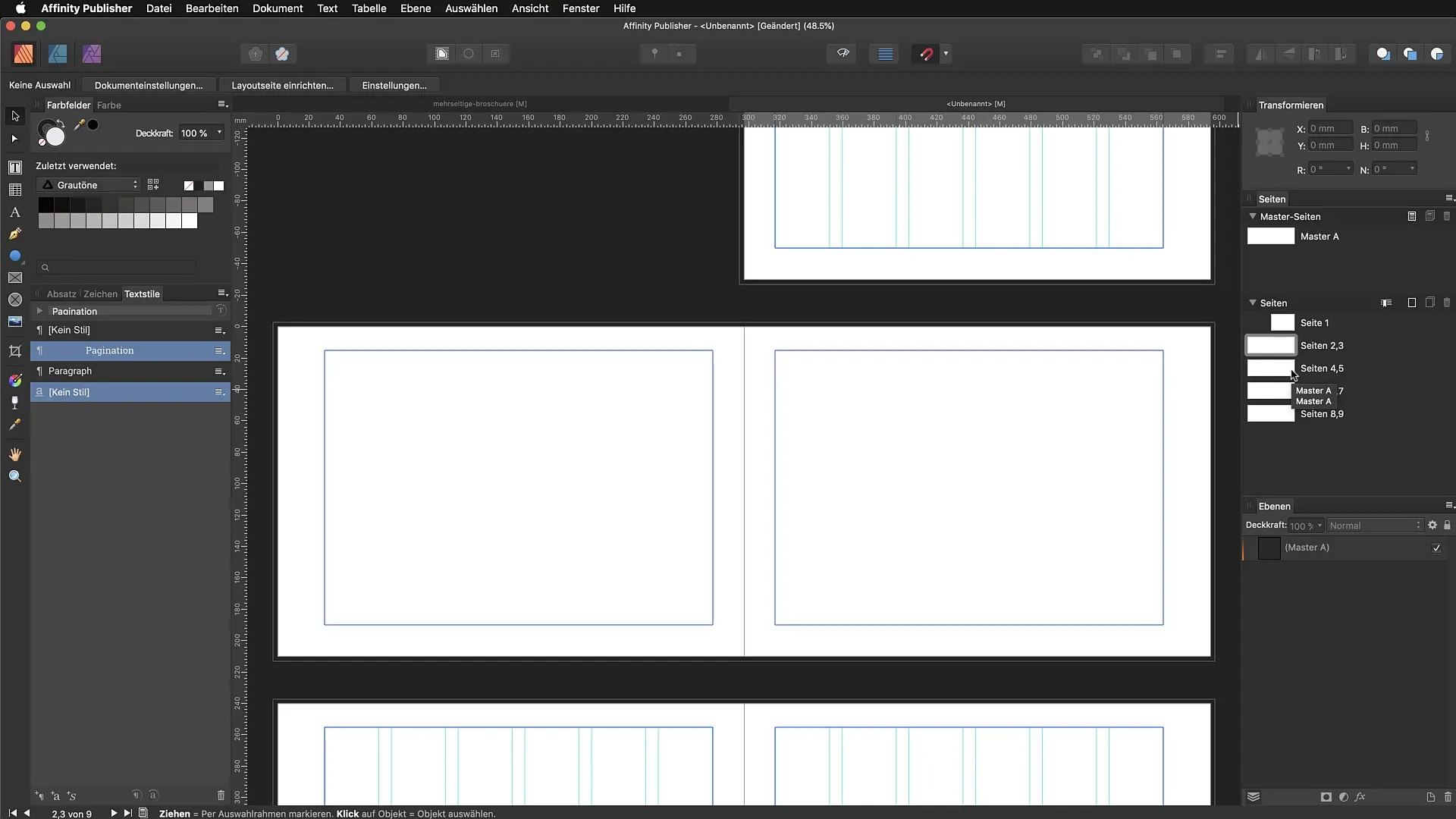
4. Δημιουργία αρίθμησης σελίδων
Για να δημιουργήσετε αρίθμηση σελίδων, χρησιμοποιήστε το εργαλείο κειμένου. Σχεδιάστε ένα πλαίσιο κειμένου στη δειγματική σελίδα και στη συνέχεια μεταβείτε στο «Κείμενο» > «Εισαγωγή» > «Πεδίο» > «Αρίθμηση σελίδας». Αυτό θα εμφανίζει την αρίθμηση της σελίδας αυτόματα σε κάθε σελίδα που χρησιμοποιεί αυτή τη δειγματική σελίδα.
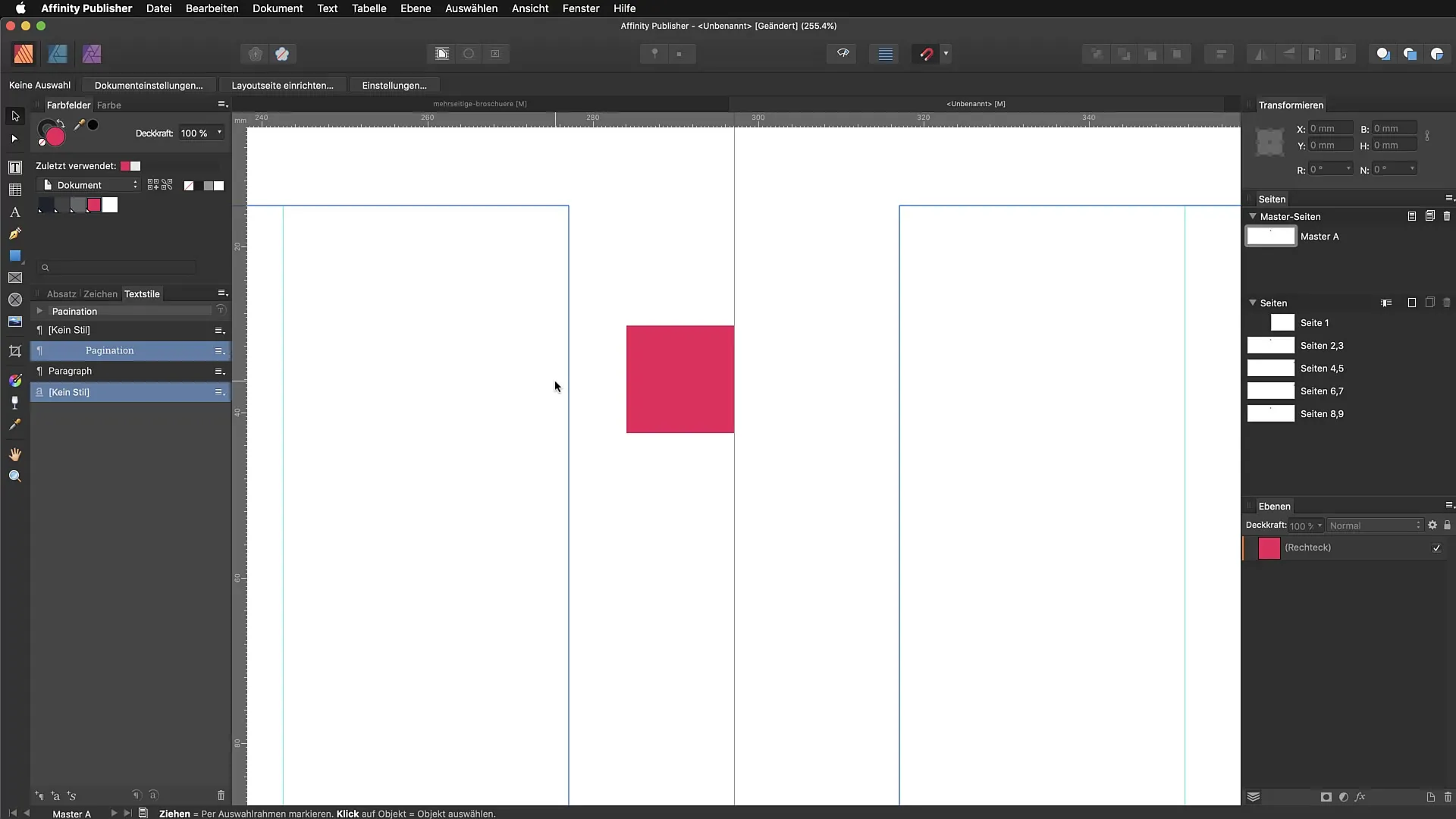
5. Μορφοποίηση της αρίθμησης σελίδων
Μεταβείτε στις ρυθμίσεις στιλ κειμένου και επιλέξτε ένα κατάλληλο στυλ. Μπορείτε να προσαρμόσετε τη μορφή σύμφωνα με τις προτιμήσεις σας, όπως η γραμματοσειρά και το μέγεθος. Αυτό εξασφαλίζει ότι οι αριθμοί σελίδων φαίνονται επαγγελματικοί και αρμονικοί.
6. Αντιγραφή στοιχείων
Εάν θέλετε να προσαρμόσετε το σχεδιασμό για την αριστερή και τη δεξιά σελίδα, μπορείτε να αντιγράψετε τα στοιχεία από τη μία σελίδα στην άλλη. Βεβαιωθείτε ότι έχετε εφαρμόσει τη δειγματική σελίδα στις αντίστοιχες σελίδες, εάν αυτό δεν συμβεί αυτόματα.
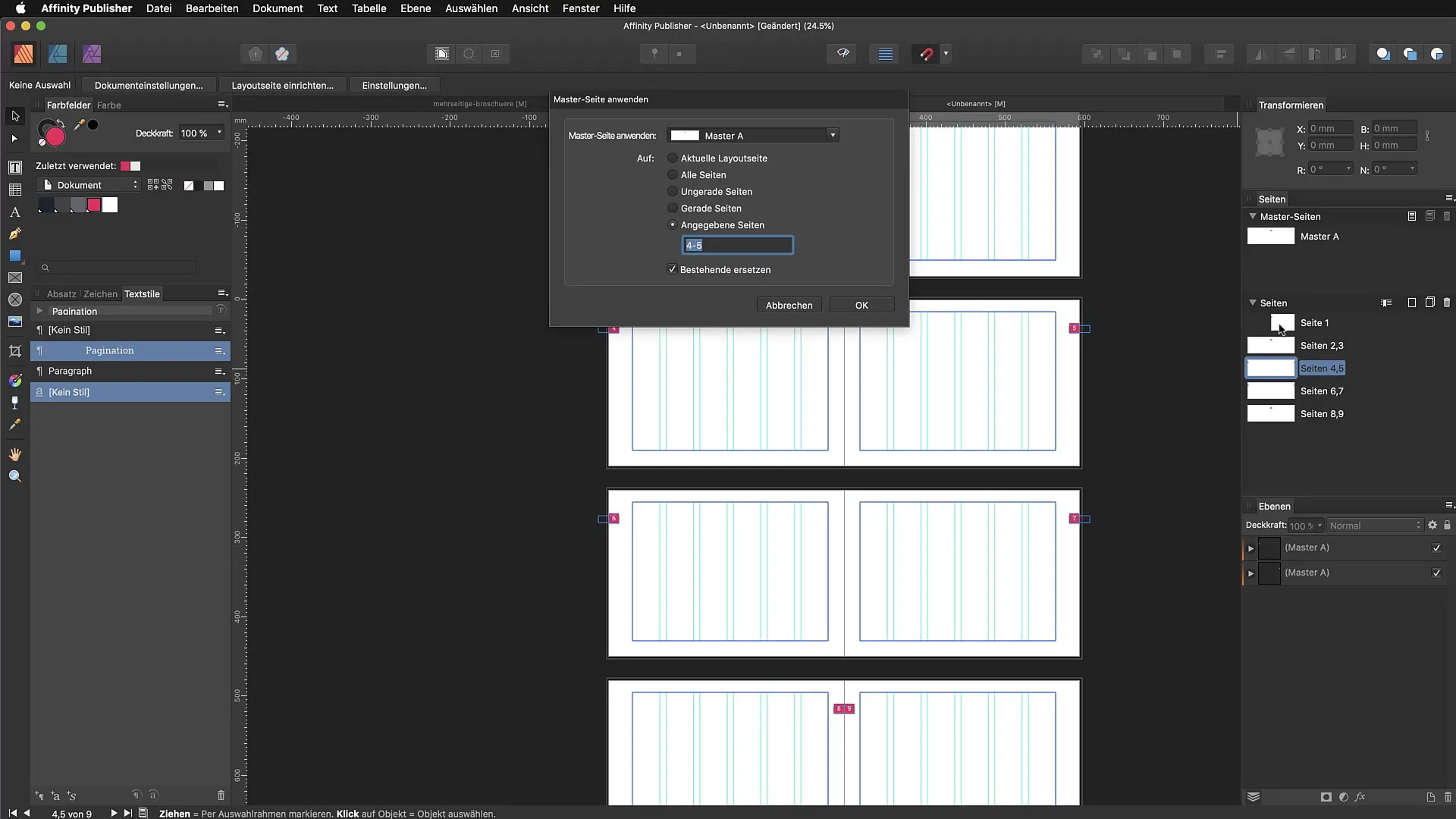
7. Προσθήκη επιπλέον στοιχείων σχεδίασης
Μπορείτε να προσθέσετε επιπλέον στοιχεία σχεδίασης στη δειγματική σας σελίδα, όπως πλαίσια ή λογότυπα. Για να δημιουργήσετε ένα πλαίσιο, σχεδιάστε ένα ορθογώνιο και προσαρμόστε το χρώμα και τη γραμμή. Αυτό προσθέτει περισσότερη δομή και αναγνωρισιμότητα στη σελίδα σας.
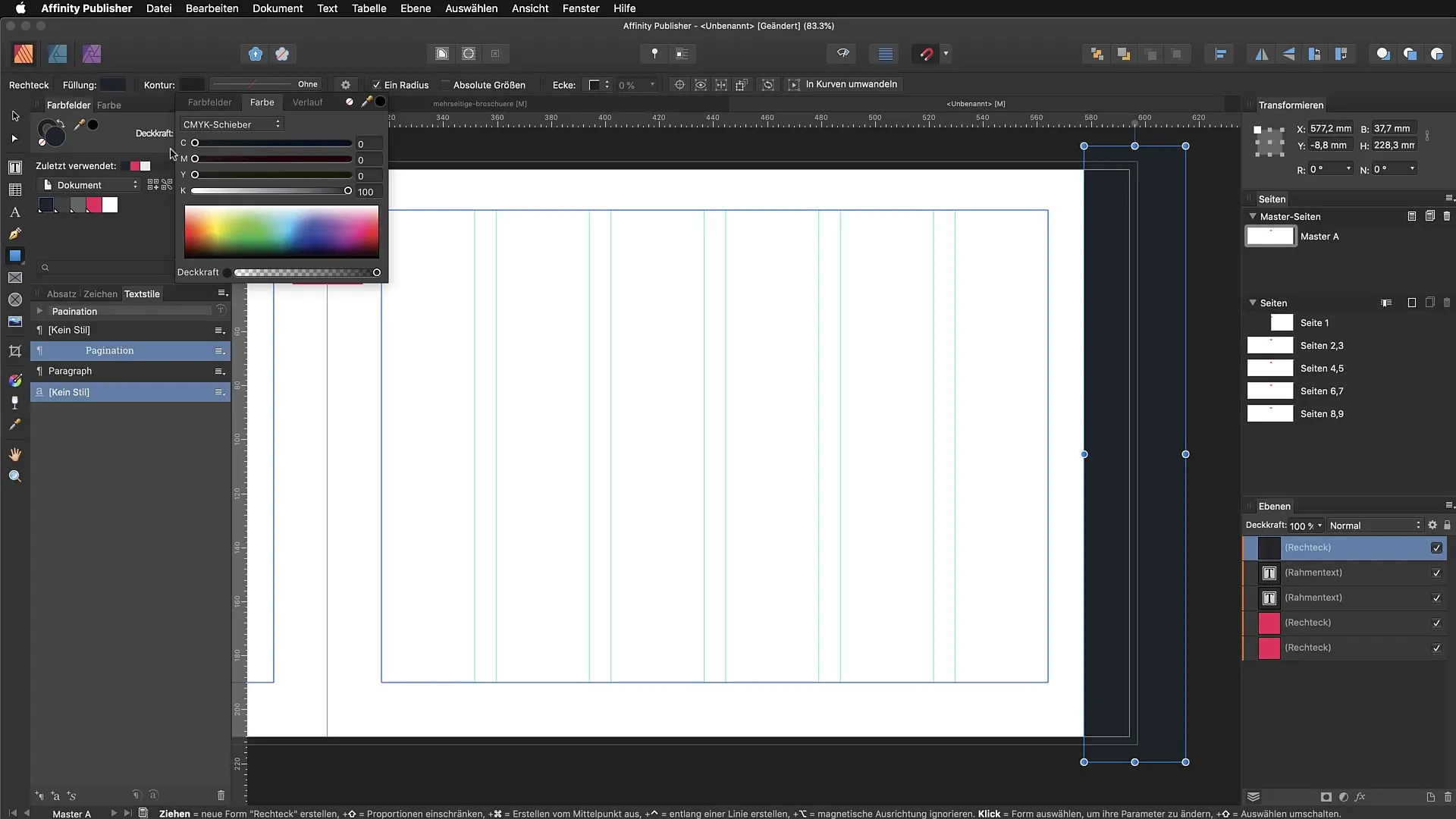
8. Δημιουργία δεύτερου Master
Μια άλλη δυνατότητα είναι να δημιουργήσετε ένα δεύτερο Master. Μπορείτε να το κάνετε αυτό κάνοντας δεξί κλικ στην αρχική δειγματική σελίδα και επιλέγοντας «Δημιουργία Αντιγράφου». Ονομάστε το νέο Master π.χ. «Master B» και προσθέστε διαφορετικά πλαίσια κειμένου ή διατάξεις για να ενσωματώσετε διάφορες στυλιστικές παραλλαγές στο έγγραφό σας.
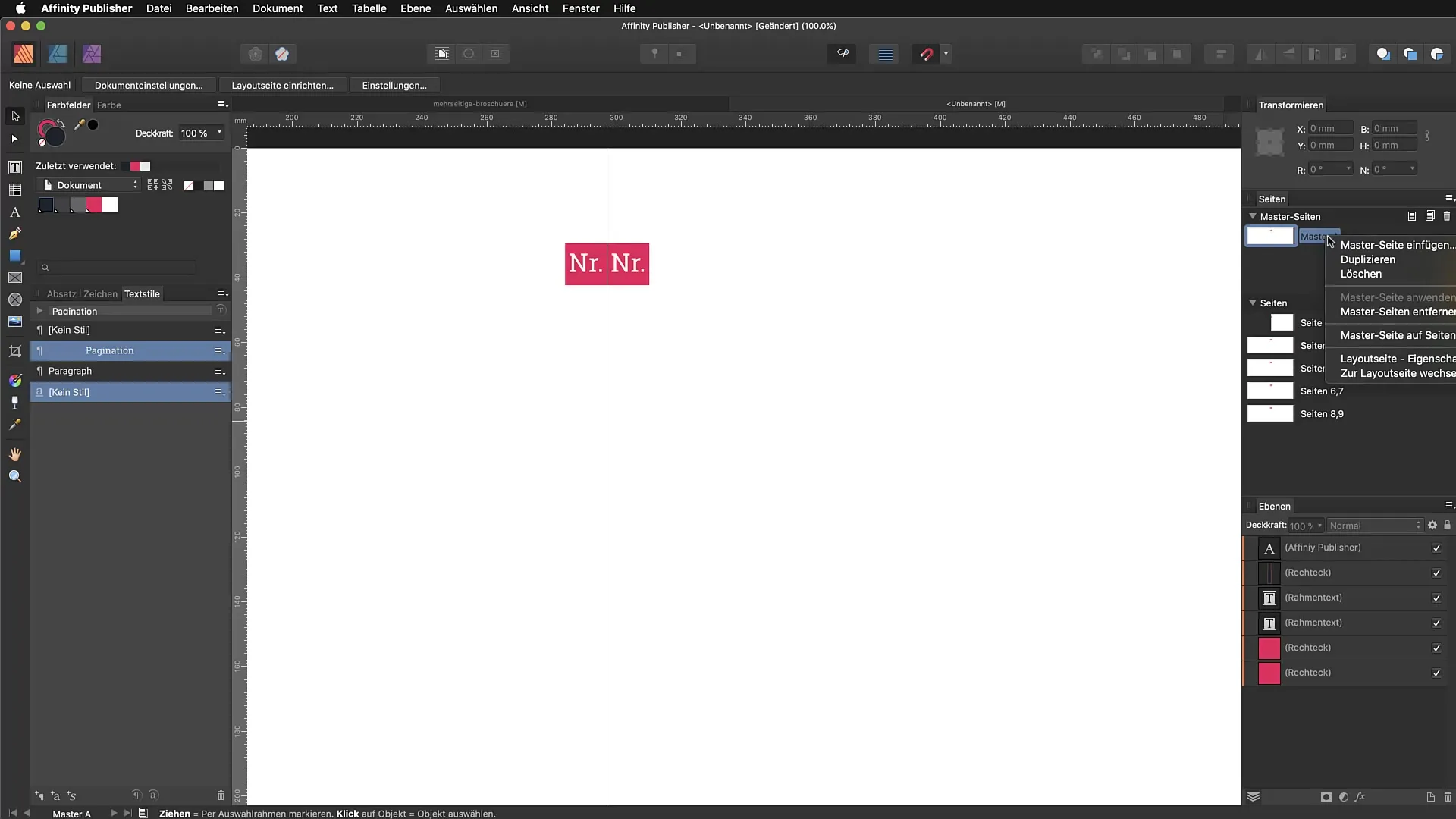
9. Χρήση συνεχών πλαισίων κειμένου
Με το νέο Master μπορείτε να ρυθμίσετε συνεχόμενα πλαίσια κειμένου που θα γεμίζουν αυτόματα με κείμενο γεμίσματος. Αυτό διευκολύνει την εργασία σε μεγάλα έργα, καθώς μπορείτε να διαχειριστείτε εύκολα τα κείμενα σε διάφορες σελίδες.
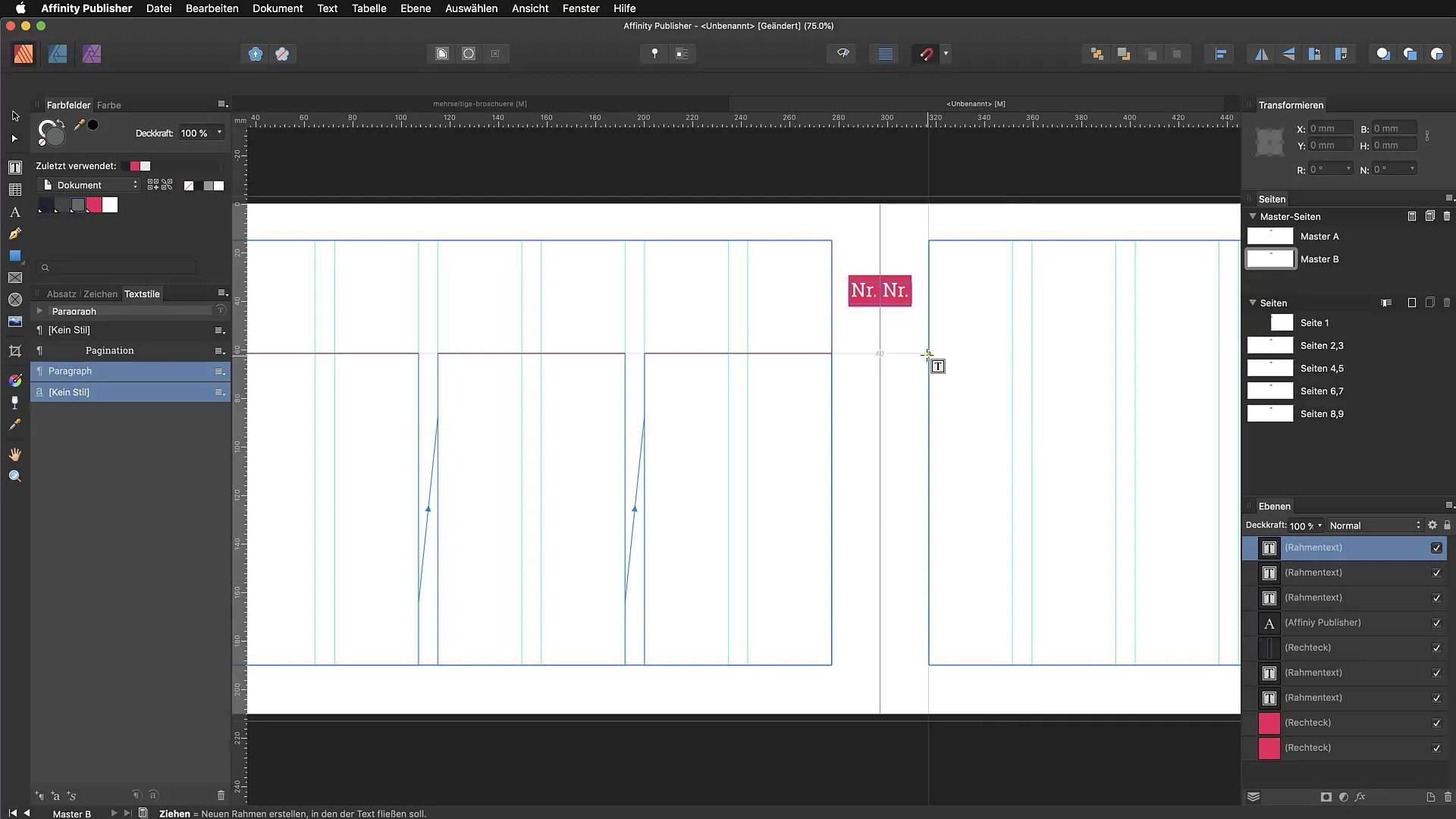
10. Επεξεργασία περιεχομένου σε πλαίσια κειμένου
Εάν θέλετε να επεξεργαστείτε περιεχόμενο σε ένα πλαίσιο κειμένου, πρέπει απλώς να διασφαλίσετε ότι κάνετε κλικ στην περιοχή κειμένου. Μπορείτε εκεί να αντικαταστήσετε ή να προσαρμόσετε το κείμενο χωρίς να αλλάξετε την διάταξη της δειγματικής σελίδας.
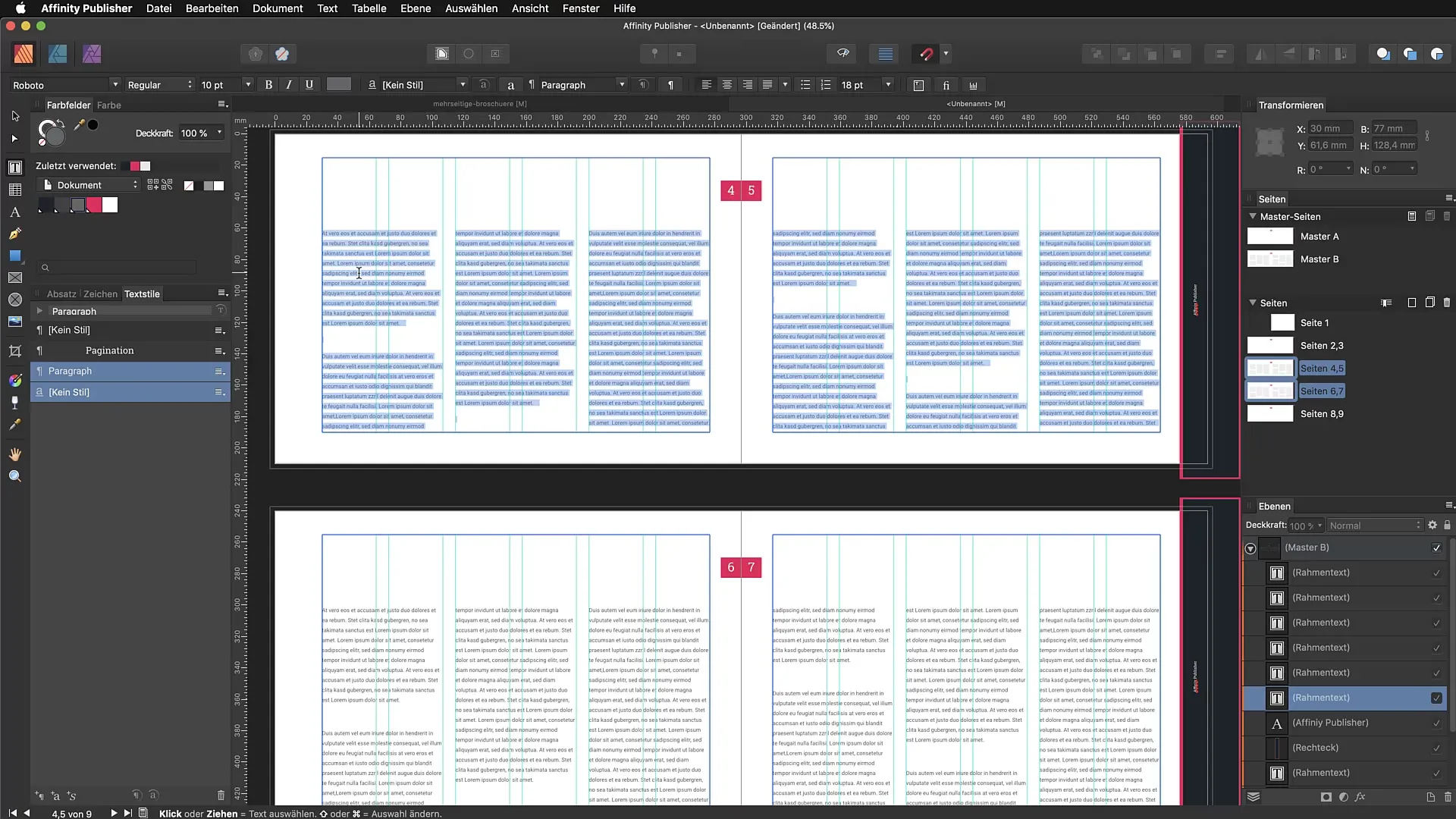
Σύνοψη – Αποτελεσματική Χρήση Δειγματικών Σελίδων και Αρίθμησης Σελίδων στο Affinity Publisher
Χρησιμοποιώντας δειγματικές σελίδες και εφαρμόζοντας συνεχόμενη αρίθμηση σελίδων στο Affinity Publisher, μπορείτε να δημιουργήσετε συνεπείς και επαγγελματικές διατάξεις. Τα περιγραφέντα βήματα σας δείχνουν πώς μπορείτε να χρησιμοποιήσετε αυτές τις δυνατότητες αποτελεσματικάγια να βελτιστοποιήσετε τον τρόπο εργασίας σας και να βελτιώσετε την εμφάνιση των εγγράφων σας.
Συχνές Ερωτήσεις
Πώς δημιουργώ μια δειγματική σελίδα στο Affinity Publisher;Για να δημιουργήσετε μια δειγματική σελίδα, αντιγράφετε μια υπάρχουσα δειγματική σελίδα στην περιοχή δειγματικών σελίδων.
Μπορούν να χρησιμοποιηθούν πολλές δειγματικές σελίδες σε ένα έγγραφο;Ναι, μπορείτε να χρησιμοποιήσετε πολλές δειγματικές σελίδες σε ένα έγγραφο για να εφαρμόσετε διαφορετικές διατάξεις ή στυλ.
Πώς προσθέτω αρίθμηση σελίδων σε δειγματικές σελίδες;Χρησιμοποιήστε το εργαλείο κειμένου στη δειγματική σελίδα και επιλέξτε «Κείμενο» > «Εισαγωγή» > «Πεδίο» > «Αρίθμηση Σελίδας».
Πώς επεξεργάζομαι περιεχόμενο σε ένα πλαίσιο κειμένου σε μια δειγματική σελίδα;Μπορείτε να κάνετε κλικ στο πλαίσιο κειμένου και να αντικαταστήσετε το κείμενο όπως συνήθως, χωρίς να επηρεάσετε τη διάταξη της δειγματικής σελίδας.
Γιατί είναι χρήσιμες οι δειγματικές σελίδες;Οι δειγματικές σελίδες σας επιτρέπουν να κάνετε αλλαγές σε πολλές σελίδες ταυτόχρονα και διατηρούν το σχέδιο σας συνεπές.


